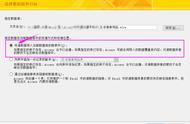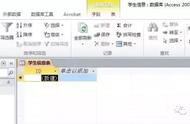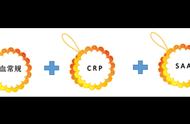3、冻结列。当数据表中有很多列时,如下左表,我们查看表最右侧数据列时,由于屏幕宽度有限,可能看不到教师“姓名”列,则此时就无法知道右侧列数据是属于哪位教师的。为了解决这类问题,我们可以使“姓名”列在拉动水平滚动条时处于左侧不动,便于查看数据。此种方法称为冻结列。
操作方法为:选中列(如“姓名”列,下1图)→右键菜单中选择“冻结列”(如下2图)


通过上述操作,“姓名”列被冻结,处于数据表的最左侧,其列分隔线为黑色。如下图。
当然,我们也可一选择“取消对所有列的冻结”来取消列的冻结。
注意:在取消冻结列后,被冻结的列在表的数据视图中处于最左边。

4、移动列。用户有时希望在表的数据视图中调整列的顺序,可以采用如下方法:
选中要移动的列(如教师编号)→单击鼠标左键,按住不放→出现如下图1中所示情况→拖动到欲放置的位置即可(如下图2所示)